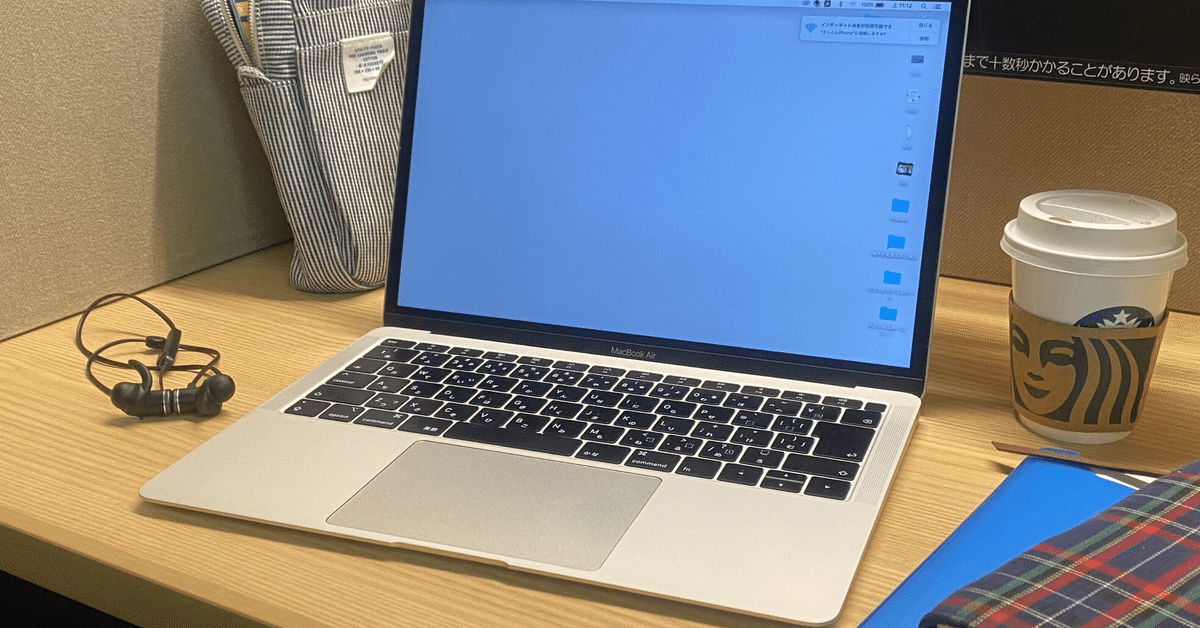
Apple Configuratorを使って未登録のmac端末をApple Business Managerに登録させる
2021/12/19 手順書を一部修正
この記事は【初心者優先枠】corp-engr 情シスSlack(コーポレートエンジニア x 情シス)#3のアドベントカレンダー12/7分です。(枠が余ってたから当日登録&当日投稿)
テーマはmac端末のApple Business Manager(以下ABM)登録についてです。
法人でmac端末を購入する際、法人ストア&ABMの構成でゼロタッチデプロイを実施している会社は多いと思います。
ただし過去に家電量販店や個人ストアから購入した端末、あと法人以外(個人事業主)の人は法人ストアが使えないのでABMに端末登録出来ませんでした。本日(2021/12/07)からとうとう後から端末登録が出来るようになったので早速実際にやってみました。
1事前準備
1-1 端末準備
以下端末を用意して下さい。
iphone (iOS 15.0以降)
macOS (macOS 12.0以降) ※登録する端末
1-2 ABM登録
ABMはすでに登録済前提で進めます。
この記事を見る人はすでに登録済と思いますがまだ未登録であれば以下参考に登録して下さい。
1-3 iphone設定
iphoneにApple Configurator(以下アプリ)をインストール
起動して自身のABMアカウントでログイン
1-4 mac初期化
登録は初期化&macOS12.0以上である必要があります。
なおすでにmacOS12(Monterey)であれば以下方法で即初期化出来ます。
2端末登録
macを起動
言語の設定画面で言語を設定
その状態でiphoneのアプリを立ち上げてカメラを有効にする
そのままmac端末に近づけると以下画面が出るのでカメラで読み取って下さい(結構近づけないと認識しなかったです。もし認識しないようであればPIN番号の手動ペアリングも可能です)
ペアリングが完了すると再起動ボタンが出ますが絶対に再起動しないで下さい!(ここで再起動してしまうと失敗編に進みます・・・・)
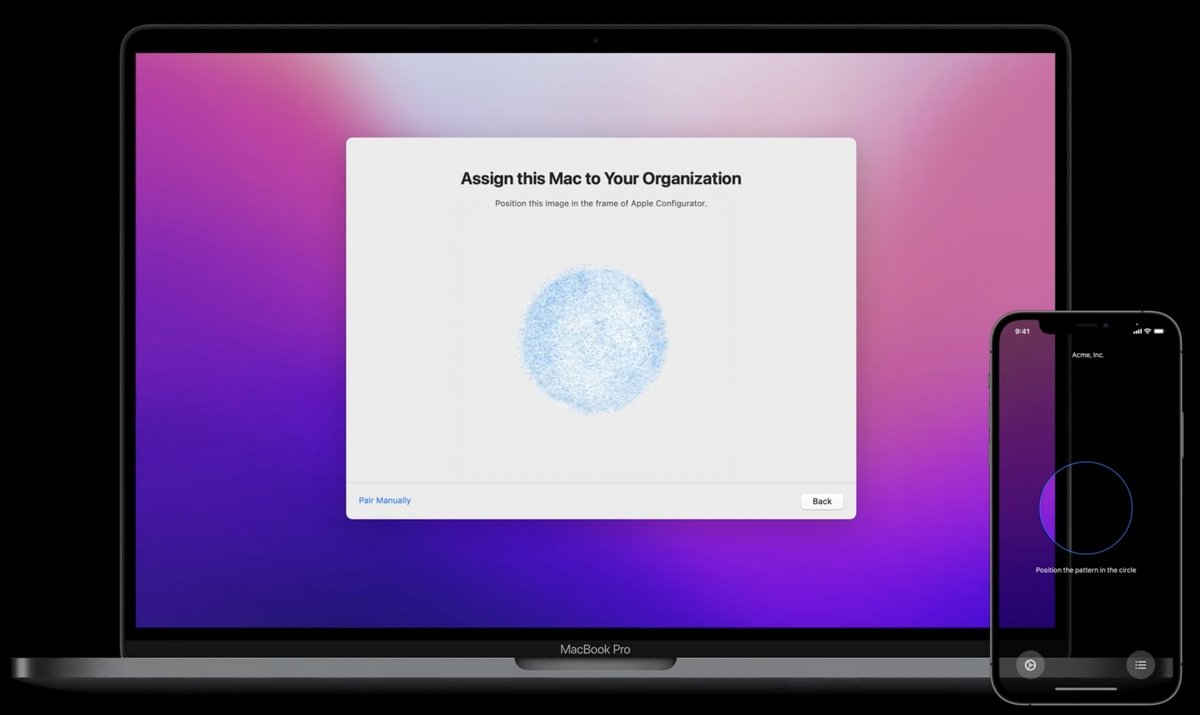
3 MDM割当て
・mac端末を再起動待ちにした状態で以下作業を実施
ABMログイン
該当端末を検索
デバイス管理を編集クリック
自身のMDMサーバを選択して保存
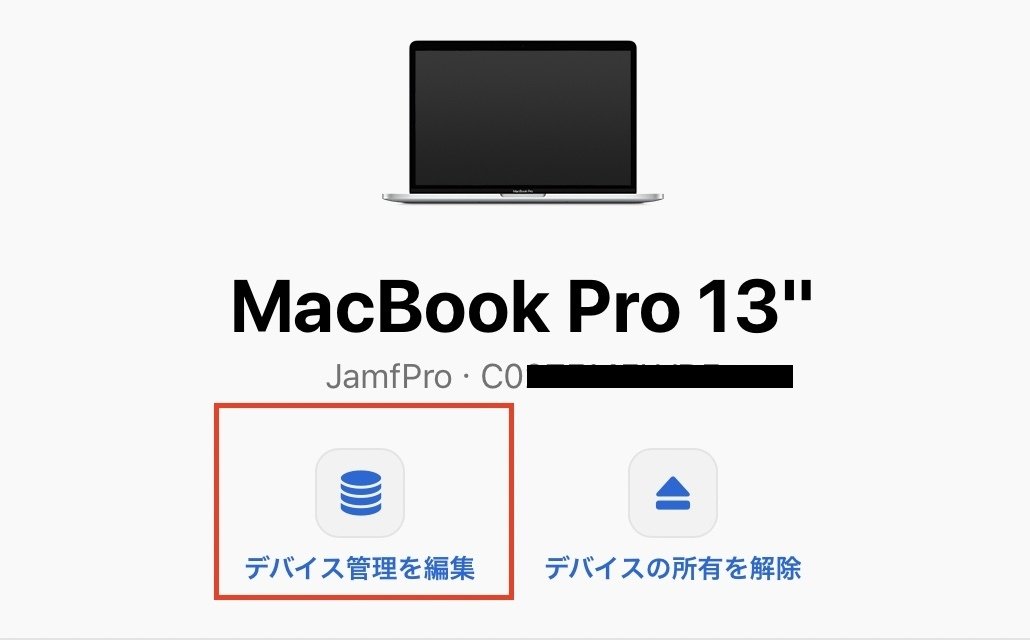
4 macOSセットアップ
MDMの登録が完了したら端末の再起動を実施してゼロタッチデプロイが行えることを確認して下さい。
5 失敗編
・MDM割り当て前に再起動をしてしまった場合、以下のようになるのでご注意下さい。
5-1 エラー
セットアップを始めると以下エラーメッセージが表示されます。
「管理サーバに登録できませんでした。」

5-2 リカバリ編
上記状態になった場合は以下流れでリカバリして下さい。
リカバリモードに入る
OS初期化実施
めんどくさいですが上記作業をすればリカバリできます。
5 まとめ
これで弊社も過去家電量販店からかった端末を登録してゼロタッチデプロイが出来るようなりました!あと個人事業主として現在ABMの環境構築中(DUNSNumber 取得中)なので実際準備出来たらやってみたいと思います!
この記事が気に入ったらサポートをしてみませんか?
